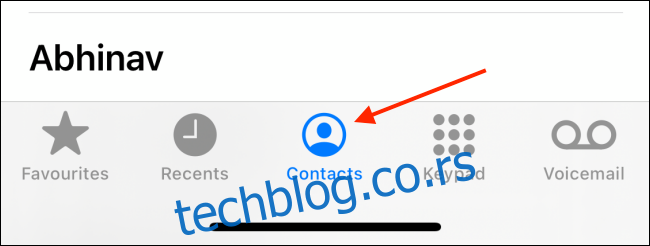Без ваших контаката, ваш иПхоне није комплетан телефон. Можете да увезете своје контакте са Гоогле-а или иЦлоуд-а, али ће бити тренутака када ћете морати ручно да додате нови контакт на свој иПхоне. Ево како то функционише.
Преглед садржаја
Како додати контакт помоћу апликације за телефон
Можете додати нови контакт помоћу апликације „Телефон“ и апликације „Контакти“. Процес је исти. У овом примеру користићемо апликацију Телефон (јер сте је можда већ упознати).
Отворите апликацију „Телефон“ на свом иПхоне-у и идите на картицу „Контакти“.
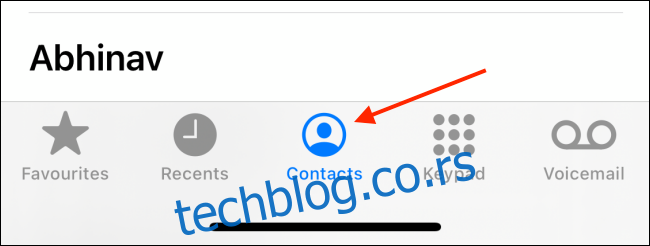
Овде додирните икону „+“ у горњем десном углу.
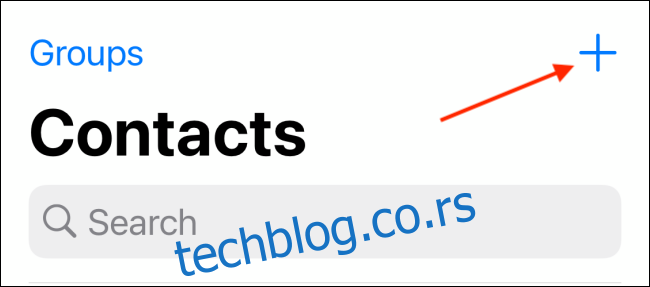
Са врха можете додати име, презиме и податке о компанији новог контакта.
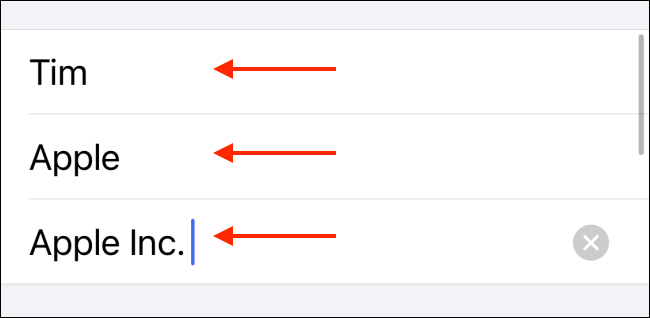
Померите се надоле и прво додирните дугме „Додај телефон“.
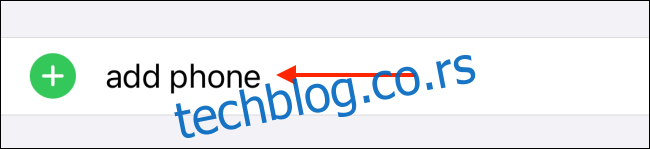
Ово ће приказати ново поље за број телефона. Овде унесите њихов број телефона.
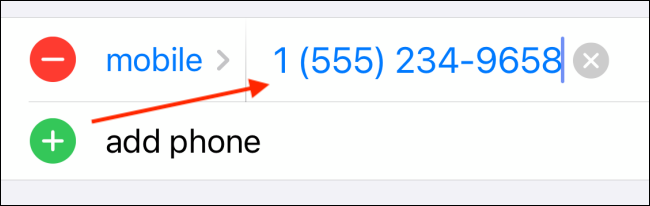
Сада можете да се померите надоле и додате њихову адресу е-поште, адресу, рођендан и белешке на сличан начин.
Ако желите да доделите посебну мелодију звона, идите на одељак „Мелодија звона“. Одавде такође можете да омогућите заобилазницу за хитне случајеве да пропушта њихове позиве чак и када сте омогућили Не узнемиравај.
На крају, померите се назад до врха. Ако желите да додате фотографију контакта, додирните везу „Додај фотографију“.

На следећем екрану видећете више опција за фотографије профила. Можете да користите фотографију са свог фотоапарата, или можете да користите Мемоји или Анимоји.
Додирните дугме „Фотографије“ да бисте изабрали фотографију са свог фотоапарата.
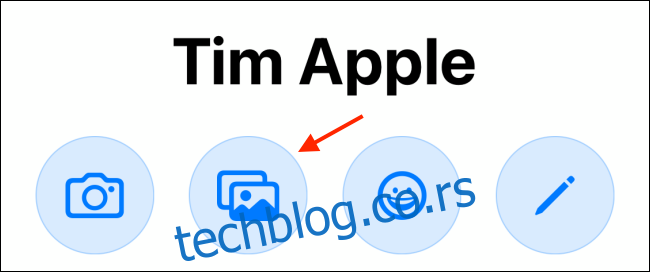
Овде можете прегледати све своје фотографије. Додирните слику да бисте је изабрали.
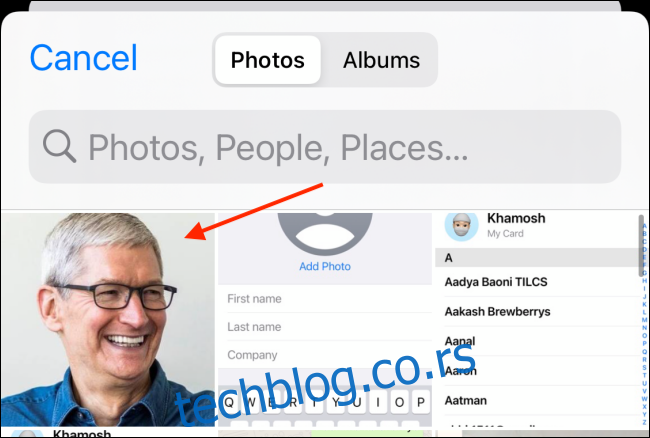
Сада можете да померате и скалирате фотографију да стане у круг. Затим додирните дугме „Изабери“.
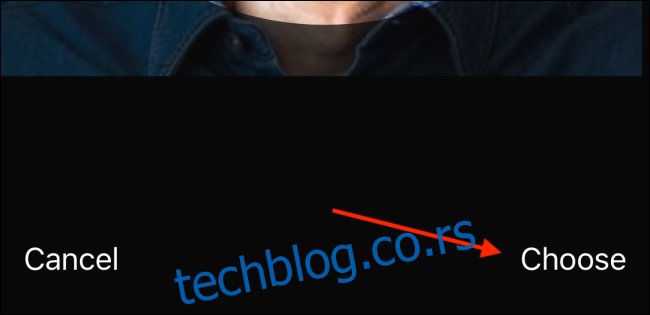
На крају, можете додати филтер на слику профила. Додирните дугме „Готово“ да бисте сачували слику профила.
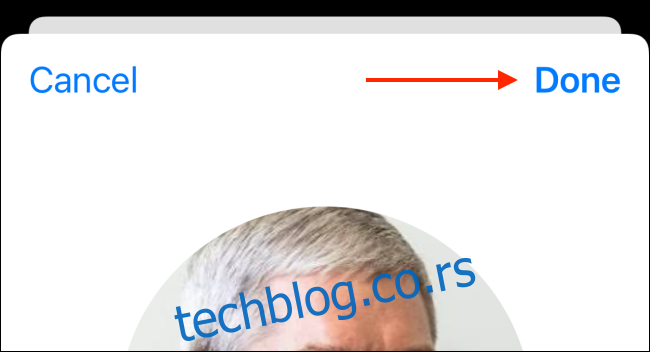
Бићете враћени на екран са сликом профила. Поново додирните дугме „Готово“ у горњем десном углу.
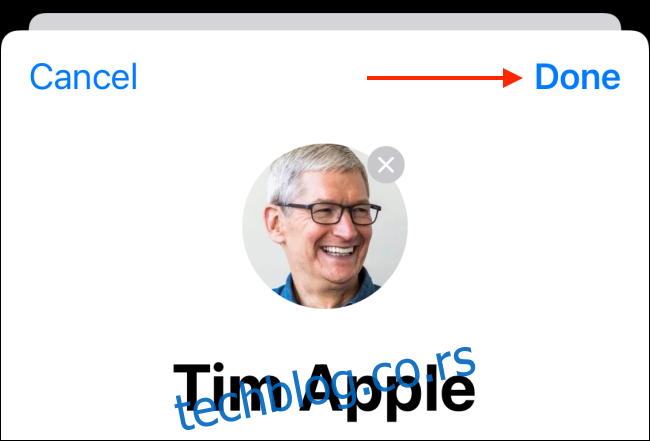
Сада прођите кроз нову страницу за креирање контаката да бисте се уверили да све изгледа добро. Додирните дугме „Готово“ да бисте сачували контакт.
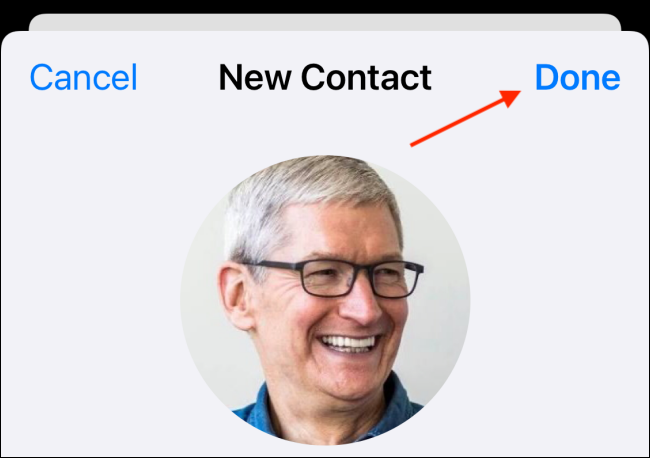
Сада ћете видети контакт у апликацији Контакти на вашем иПхоне-у.
Како додати контакт из евиденције позива
Често желите да сачувате телефонски број некога ко вас је управо позвао. У овом случају, нећете морати да уносите сам број телефона.
Отворите апликацију „Телефон“ на свом иПхоне-у и идите на картицу „Недавно“.
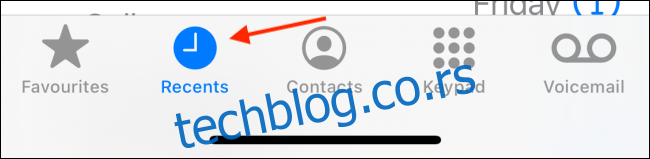
Овде пронађите број који желите да сачувате, а затим додирните дугме „и“ које се налази на десној ивици екрана.

Сада додирните дугме „Креирај нови контакт“.
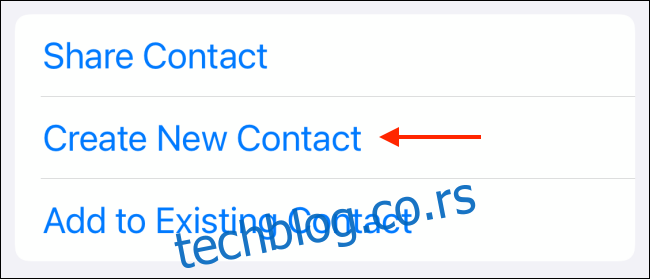
Видећете познати екран „Нови контакт“ (из горњег одељка). Разлика је у томе што је број телефона већ додат. Сада можете да попуните остале детаље, укључујући слику профила. Када завршите, додирните дугме „Готово“ да бисте сачували контакт.
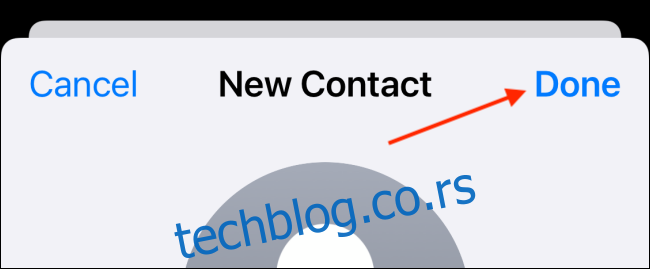
Како пронаћи и позвати контакт
Ако сте тек почели да користите иПхоне, можда се питате како тачно пронаћи сачувани контакт. Па, постоји традиционални начин, а затим неколико брзих пречица.
Отворите апликацију „Телефон“ на свом иПхоне-у и идите на картицу „Контакти“. Овде додирните траку „Тражи“ на врху екрана и потражите контакт.
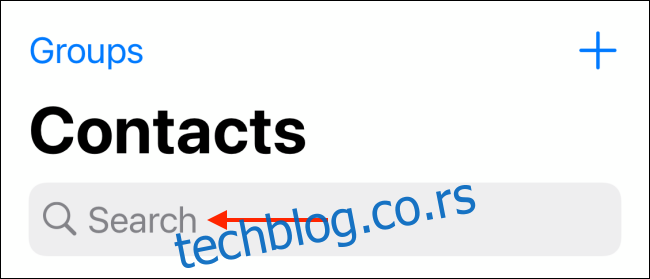
Изаберите контакт из резултата претраге да бисте видели његове детаљне информације.
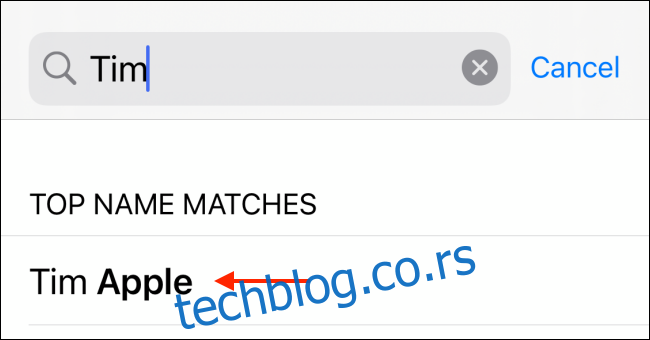
Сада додирните дугме „Позови“ да бисте упутили позив.
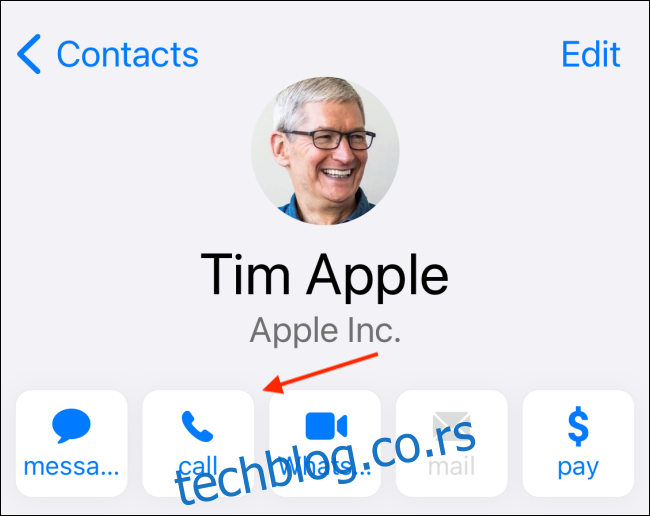
Алтернативно, можете користити и Спотлигхт Сеарцх да брзо пронађете и позовете контакт.
На почетном екрану вашег иПхоне-а превуците надоле по екрану да бисте приказали траку за претрагу. Овде једноставно унесите име контакта. Видећете њихову контакт страницу на врху листе. Додирните дугме „Позови“ поред њиховог имена да бисте упутили позив.
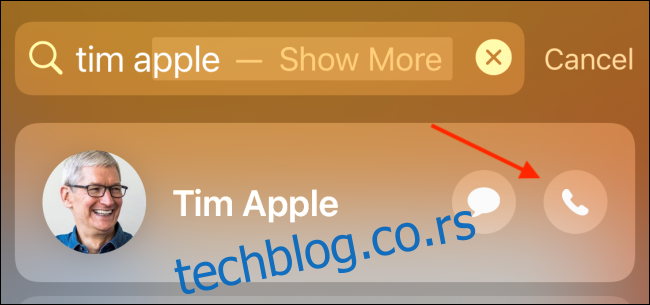
Најбржи начин је, међутим, коришћење Сири. На иПхоне уређајима са Фаце ИД-ом притисните и држите дугме „Сиде“ на паметном телефону и реците „Позови (име контакта)“. На старијим иПхоне уређајима са Тоуцх ИД-ом притисните и држите сензор отиска прста да бисте покренули Сири.
Ако први пут упућујете позив, Сири ће вас питати који број желите да користите. Након тога, Сири ће директно упутити позив уместо вас.
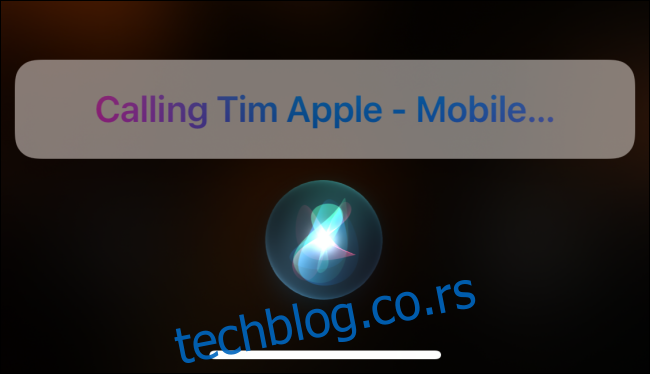
Да ли су ваши контакти сачувани у Гмаил-у? Можете да синхронизујете и управљате контактима из апликације „Подешавања“ на вашем иПхоне-у.